Pro版とLite版の両方で、上書きモードが利用できます。上書きでは、既存のWordPressサイトをarchive.zip/ archive.dafファイルの内容で置き換えることができます。上書きのプロセスはクラシックインストールのプロセスとよく似ていますが、主な違いは以下のとおりです:
- クラシック・インストールでは、空のディレクトリにinstaller.phpとarchive.zip/ archive.dafファイルのみが必要です。
- 上書きインストールは、既存のファイルと現在のWordPressサイトのデータベースを置き換えます。
- 上書きインストールは、既存のサイトのデータベースを自動的に検出し、データベース認証情報を事前に入力します。
この記事で
デュプリケーターライトとプロで上書きする
バックアップの作成
バックアッププロセスを開始するには、Duplicator Lite/ Pro " バックアップ " 新規作成にアクセスしてください:
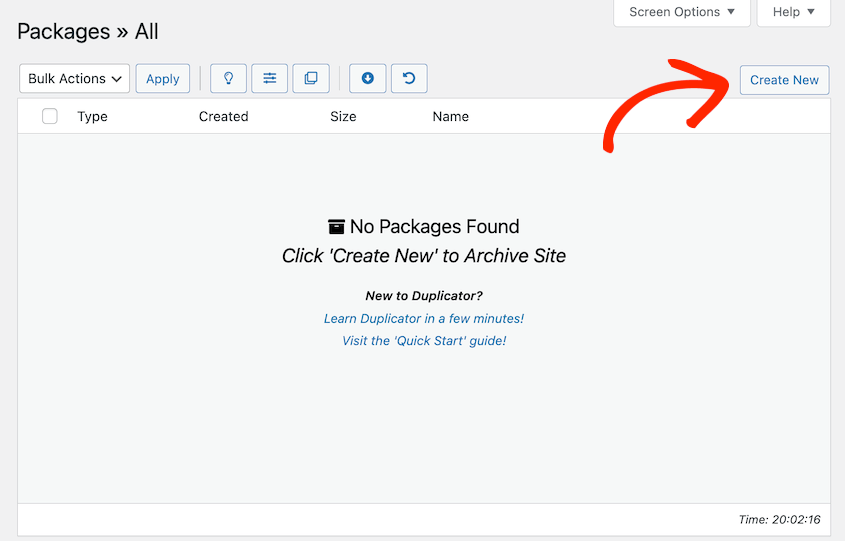
バックアップファイルには、ソースサイトのinstaller.phpとarchive.zip/ archive.dafが含まれます。
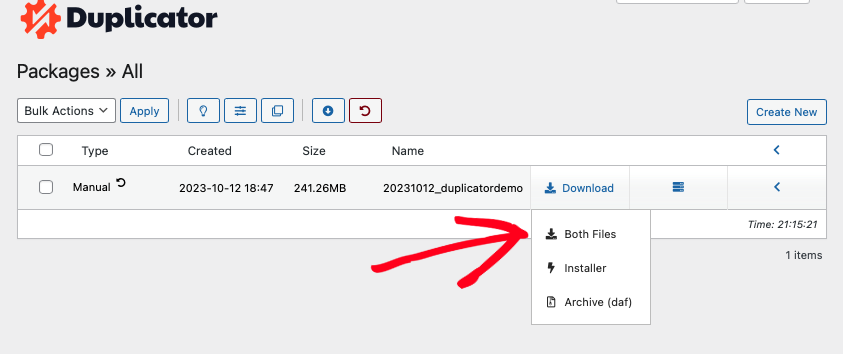
バックアップをサイトディレクトリにコピーします。
FTP、cPanelなどを使用して、バックアップファイルを既存のWordPress移行先サイトのサイトディレクトリにコピーします。
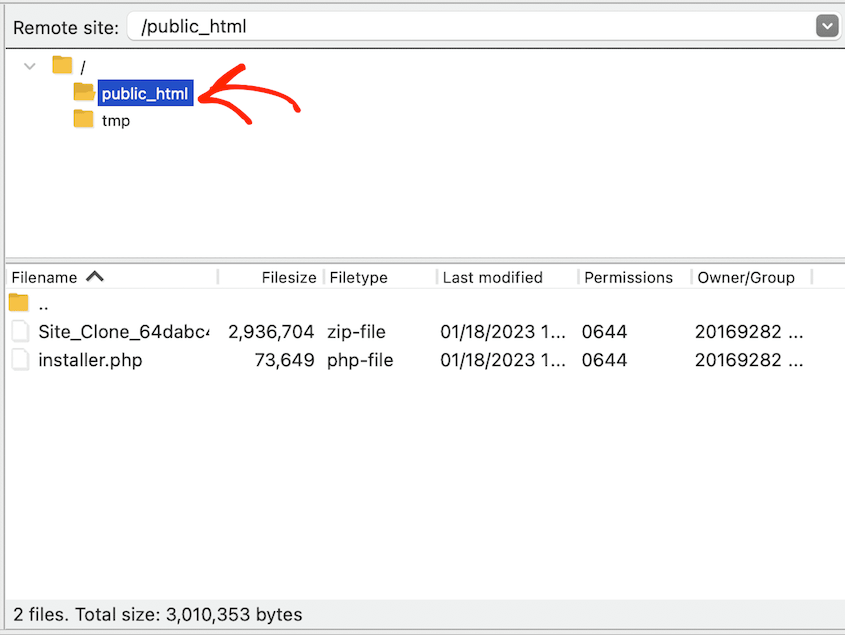
WordPressのファイルとディレクトリ構造については、こちらのガイドを参照してください。
Installer.phpファイルを実行します。
- インストール先のサイトディレクトリを開き、installer.phpとarchive.zip/ dafファイルをコピーします。
- こちらへ
your-site-name.com/installer.php - 既存のwp-config.php設定から、事前に入力されたデータベース入力を確認し、続行します。
- 以下の手順で、新しく上書きしたWordPressサイトにログインしてください。


